Програмный комплекс для выбора и расчета отопительных приборов в herz ozc версия 3.0
2.1. Выбор ирасчет отопительных приборов
Исходные данные.
Характеристика объекта
Район строительства: город Москва.
Назначение объекта: частный одноэтажный дом.
Габариты здания: 13500х6000.
Высота этажа: 2,75 метра.
Расчетные параметры наружного воздуха
Температура наиболее холодной пятидневки: -28°С
Температура средняя за отопительный период: -3,1°С
Продолжительность отопительного периода: 214 сут.
Таблица 3. Расчетные параметры внутреннего воздуха
| Наименование помещения | tB , °С | |
| Кухня | ||
| Жилая комната (гостиная) | ||
| Жилая комната (сп 1) | ||
| Жилая комната (сп 2) | ||
| Котельная +С/у | ||
| Холл |
Условия эксплуатации ограждающих конструкций - В
В жилых зданиях в качестве отопительных приборов рекомендуется применять радиаторы и конвекторы, отопительные приборы рекомендуется устанавливать у наружных стен, преимущественно под окнами.
Применим стальной панельный отопительный прибор Radsоn Kompakt. Тип 11K, Н =600 мм.
Поверхность нагрева приборов определим по формуле:
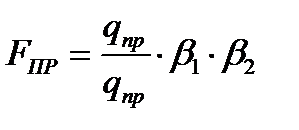 ,(8)
,(8)
где
qпр - расчетная плотность теплового потока, Вт/м2
q ном - номинальная плотность теплового потока, Вт/м2
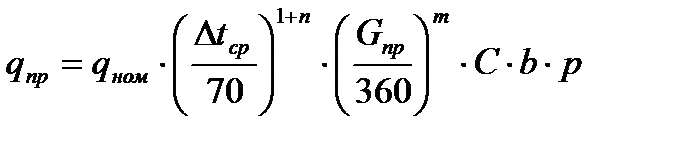 ; (9)
; (9)
n, m- эмпирические показатели;
b, p - безразмерные поправочные коэффициенты.
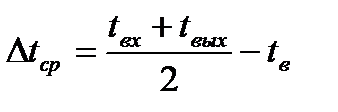 (10)
(10)
Gnp - расход воды в приборе, кг/ч
Таблица 4. Расчетные параметры отопительных приборов
| № помещения | Qnp | G пр | Δt ср,градус | q пр, Вт/м^2 | F пр, м^2 | Β3 | f c | N, шт | Число приборов | Число секция в приборе |
| , 5 | ||||||||||
| 1312,3555 | 45,13 | 62,5 | 406,25 | 3,36 | 0,48 | |||||
| 2313,216 | 79,56 | 62,5 | 406,25 | 5,924 | 0,48 | 12,34 | ||||
| 859,7 | 29,567 | 62,5 | 406,25 | 2,2 | 0,48 | 4,58 | ||||
| 859,7 | 29,567 | 62,5 | 406,25 | 2,2 | 0,48 | 4,58 | ||||
| 950,97 | 32,7 | 60,5 | 406,25 | 2,435 | 0,48 | 5,063 | ||||
| 2481,47 | 85,343 | 62,5 | 406,25 | 6,355 | 0,48 | 13,24 |
ПРИМЕР ВЫБОРА И РАСЧЕТА ОТОПИТЕЛЬНЫХ ПРИБОРОВ В ПРОГРАММНОМ КОМПЛЕКСЕ HERZ OZC ВЕРСИЯ 3.0
Ниже представлен пример ввода данных, а также выбор и расчет отопительных приборов в помещениях. Введенные данные для описанного примера находятся в файле с именем beznazwy. ozd, записанным в каталоге c:\program files\Herz3\данные.
Ввод данных
Во время работы с программой следует помнить о том, что при вводе данных доступна справочная информация в виде подсказки о вводимой величине или в виде комплекта каталожных данных, связанных с выбранным полем. Быстрый доступ к справочной информации в значительной степени облегчает работу, особенно при первом знакомстве с нею (обучении).
Чтобы в произвольный момент получить справочную информацию, следует:
- щелкнуть правой клавишей мыши и из меню быстрого доступа выбрать команду Справка – F1, а в случае диалогового окна щелкнуть левой клавишей мыши по кнопке Справка.
- нажать клавишу F1, а в случае диалогового окна клавишей табуляции выбрать кнопку Справка и нажать клавишу Enter.
Ввод новых данных следует начинать с создания нового файла данных. С этой целью из меню Файл следует выбрать команду Создать данные (Рис.2.2.1).

Рис. 2.2.1. Выбор команды "создать данные"
Общие данные
Очередным шагом является ввод общих данных, касающихся всего здания. С этой целью из меню Данные следует выбрать команду Общие (рис.2.2.2), а затем заполнить поля в высвеченном диалоговом окне Данные-Общие.

Рис. 2.2.2. Выбор команды «общие»
На рисунке 3.3 представлено диалоговое окно с введенными основными данными, касающимися всего здания.

Рис. 2.2.3. Диалоговое окно с введенными общими данными
Список переменных
Следующее действие – создание списка переменных, которые потом могут быть использованы при вводе данных. Переменные способствуют улучшению читабельности данных, а также позволяют параметризировать весь проект. Очевидно, можно отказаться от использованных переменных.
Чтобы создать список переменных следует выбрать из меню Данные команду Переменные (Рис.2.2.4).

Рис. 2.2.4. Выбор команды «переменные»
Ниже перечислен список переменных для нашей курсовой работы.
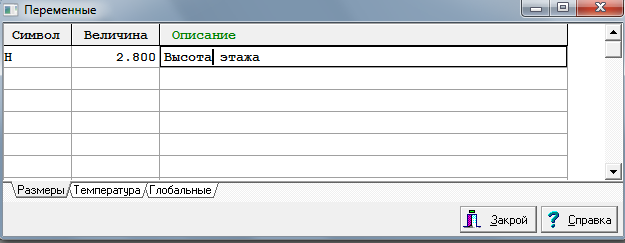
Рис. 2.2.5. Переменные – Размеры
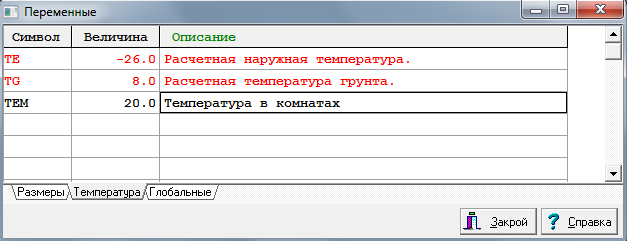
Рис. 2.2.6. Переменные – Температуры
Переменные можно задать также в процессе ввода данных об ограждениях и помещениях.
Данные об ограждениях
Следующий шаг – ввод данных об ограждениях. С этой целью из меню Данные следует выбрать команду Ограждения (рис.2.2.7)

Рис. 2.2.7. Выбор команды «Ограждения»

Рис. 2.2.8. Диалоговое окно с введенными данными о наружной стене
Ограждения типовые
Дверь внутренняя

Рис. 2.2.9. Диалоговое окно с введенными данными о дверях
Двери определены как ограждения с заданной поверхностью. Площадь поверхности двери введена виде выражения.

Рис.2.2.10. Диалоговое окно с введенными данными об окне
Данные о помещениях
Чтобы начать ввод данных о помещениях следует из меню Данные выбрать команду Помещения
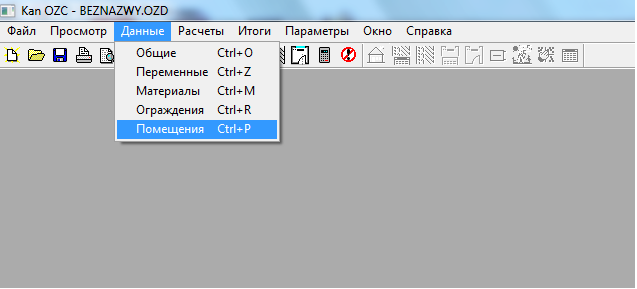
Рис. 2.2.11. Выбор команды «Помещения»
Если выполняются только расчеты теплопотерь, то в данных о помещениях достаточно вводить исключительно отапливаемые помещения. В то же время в не отапливаемых помещениях следует принимать расчетную температуру согласно с нормой PN-82/B-02403.

Рис. 2.2.12. Введенные данные о помещении
Вводя поверхность отопления, следует помнить, что площадь поверхности отопления помещения (поле F) следует рассчитывать на базе размеров в свете стен, зато поверхность ограждений (столбец «Поверхность» в таблице с ограждениями) должна быть определена в осях ограждений, ограничивающих данные ограждения. Подобное правило касается высоты помещений и стен.
В случае наружных ограждений температура Тн определяется автоматически на основе климатической зоны, введенной в общих данных.
Ориентацию ограждения относительно сторон света (столбец Ор.) нужно вводить только для наружных ограждений.
Вводя поверхность наружных стен, прилегающих к грунту, следует увеличивать длину угловых стен на ½ их заглубления в грунт.
· Sw-49 – наружная стена;
· Dw-1 – внутренняя дверь;
· Od-3 – окно;
· Sw-15 – внутренняя стена;
· PGII-P – пол;
· STR – плита перекрытия.
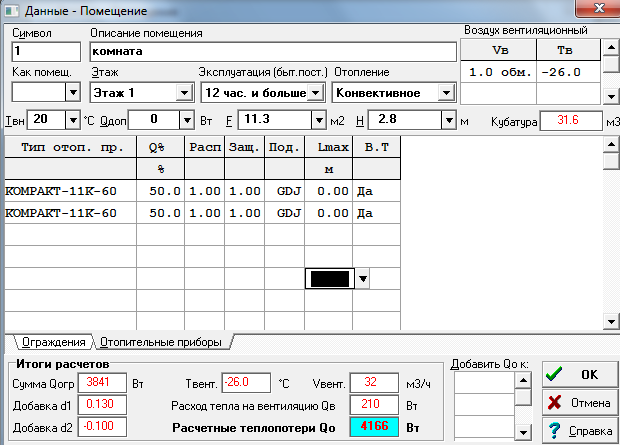
Рис. 2.2.13. Выбор отопительных приборов
Расчеты
После ввода данных обо всех помещениях очередным шагом является выполнение расчетов. С этой целью следует вызвать команду Расчеты.
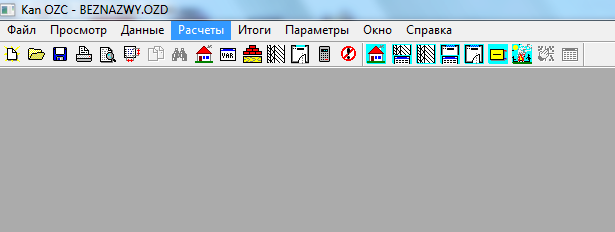
Рис. 2.2.14. Выбор команды «расчеты»
Если данные были введены неправильно или в процессе расчетов появились другие ошибки, то программа после окончания расчетов выведет окно со списком обнаруженных ошибок. В такой ситуации следует с помощью мыши или клавиатуры указать сообщение, информирующее об ошибке. В большинстве случаев программа автоматически укажет место появления ошибки.
Для просмотра полученных итогов служат таблицы, вызываемые при помощи команд, размещенных в меню Итоги (рис.2.2.15)
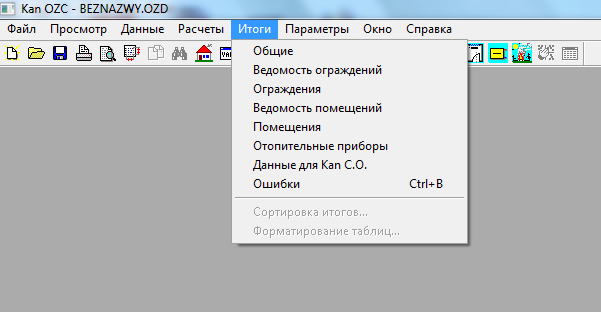
Рис. 2.2.15. Выбор команд из меню «итоги»
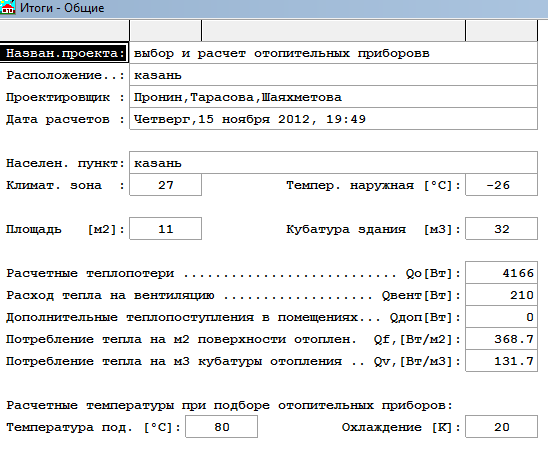
Рис. 2.2.16. Выбор команды «общие»

Рис.2.2.17. Выбор команды «отопительные приборы»
